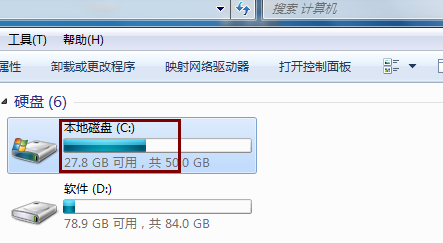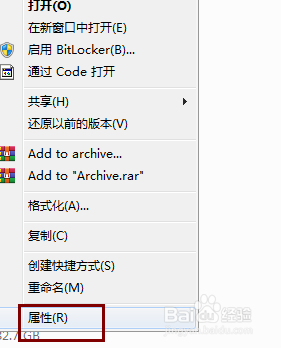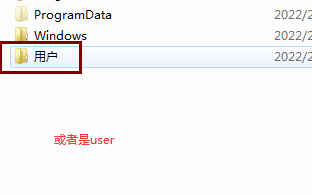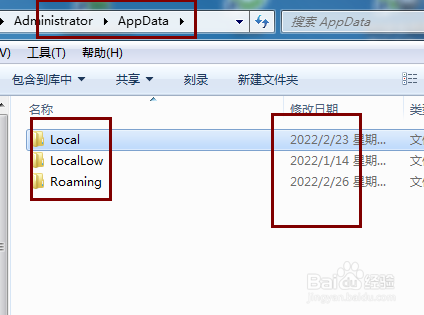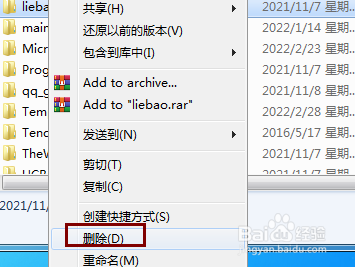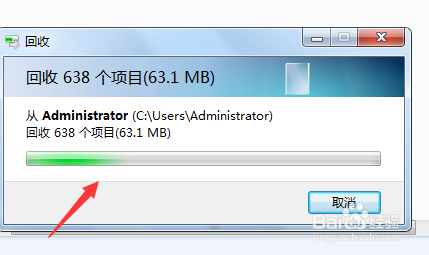电脑C盘空间怎么正确清理释放
1、我们首先打开我们的此电脑或者是计算机选项,找到我们的C盘。
2、打开我们的C盘之后我们鼠标右击选择属性。
3、进入属性面板之后我们看到有一个自带的磁盘清理项,我们点击磁盘清理。
4、使用了系统自动清理的工具之后我们找到下面的uesr文件夹,可能部分人显示I的是用户,都是一样的。
5、然后我们进入到C:\Users\Administrator\AppData这个目录下面
6、在这个目录下存放的都是一些我们使用软件缓存数据或者说是没有用的临时数据。
7、直接删除不需要的即可,往往这类型文件占据的空间非常大。而且日积月累慢慢会拖慢整个磁盘的运行速度。
声明:本网站引用、摘录或转载内容仅供网站访问者交流或参考,不代表本站立场,如存在版权或非法内容,请联系站长删除,联系邮箱:site.kefu@qq.com。
阅读量:69
阅读量:50
阅读量:52
阅读量:56
阅读量:83